在桌面上,单击“开始”图标或按键盘上的 Windows 键以打开“开始”菜单。
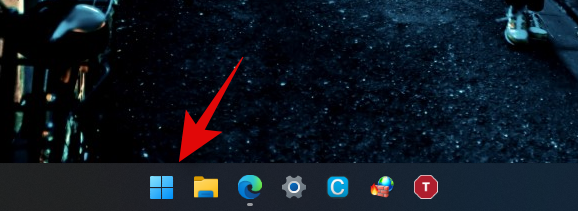
选择要移至“开始”菜单顶部的应用程序。在这里,我们将转移“计算器”应用程序。
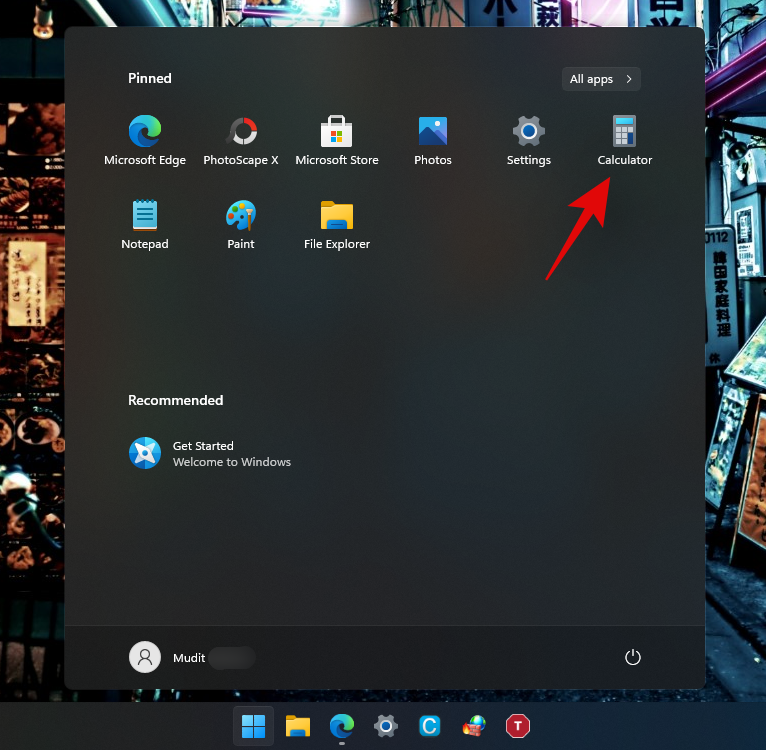
右键单击应用程序图标,然后从下拉列表中单击Move to top。
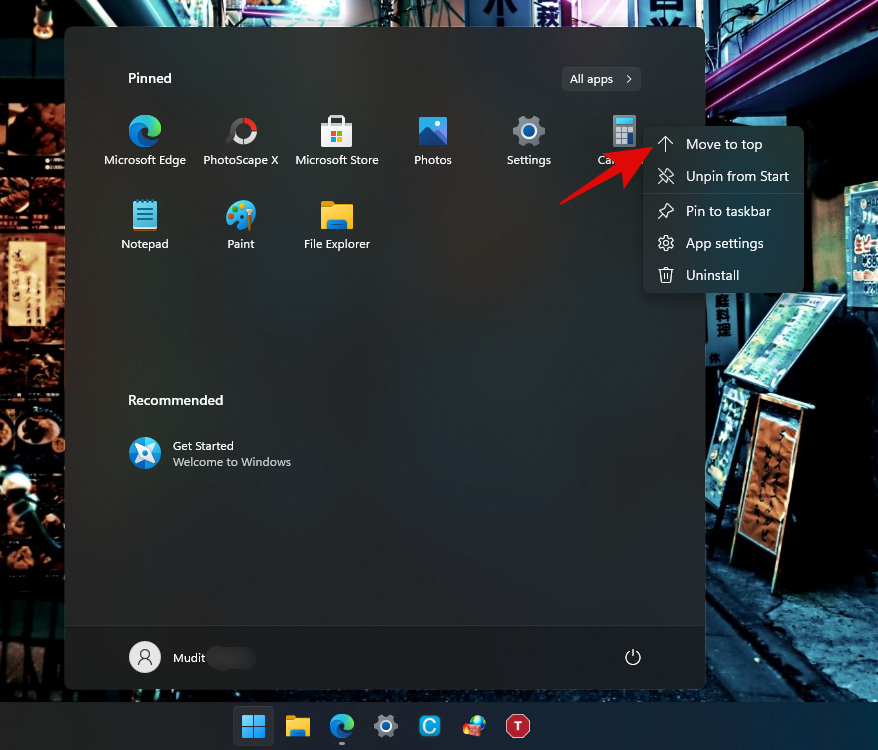
您可以看到,该应用程序现在已移至“开始”菜单的顶部。
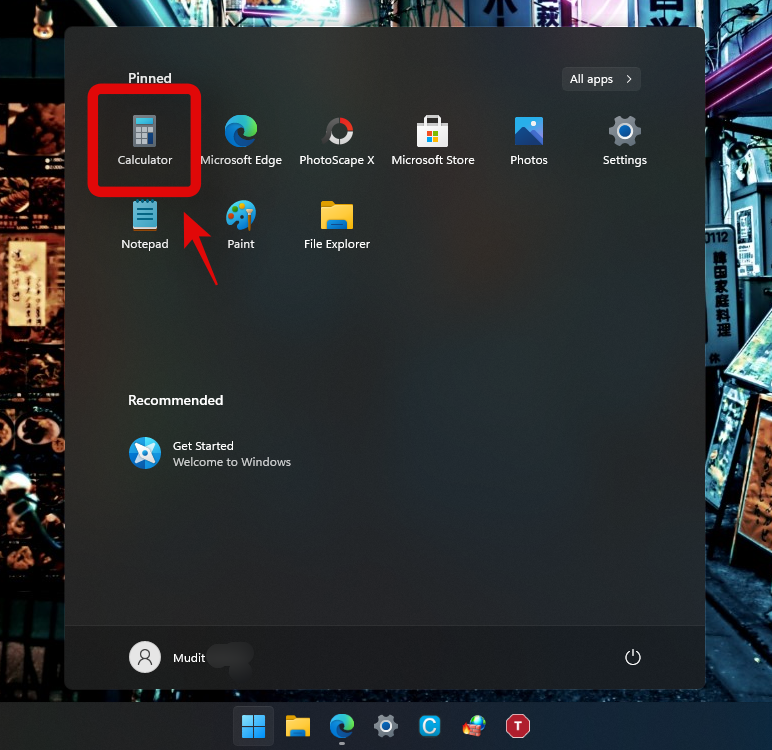
这可以帮助您避免向下滚动您最喜欢的应用程序
现在,让我们将另一个应用程序移到顶部。例如,我们正在移动“Furmark”以避免每次必须访问它时向下滚动。但是,您可以选择自己喜欢的应用程序。步骤将与以前相同。
右键单击该应用程序并选择Move to top。
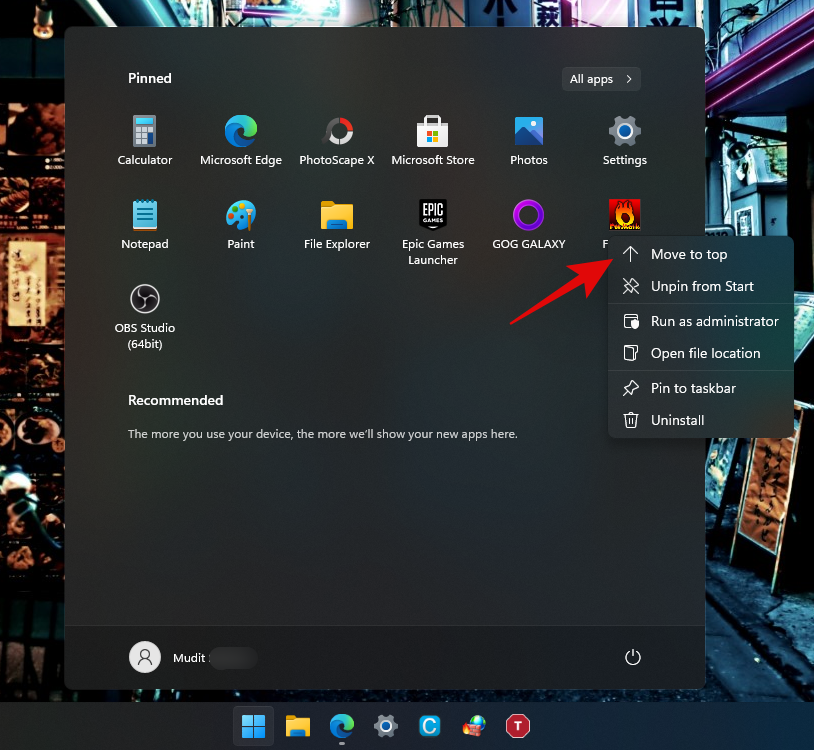
该应用程序现在已移至菜单顶部,之前的应用程序移至堆栈中的下一个位置。
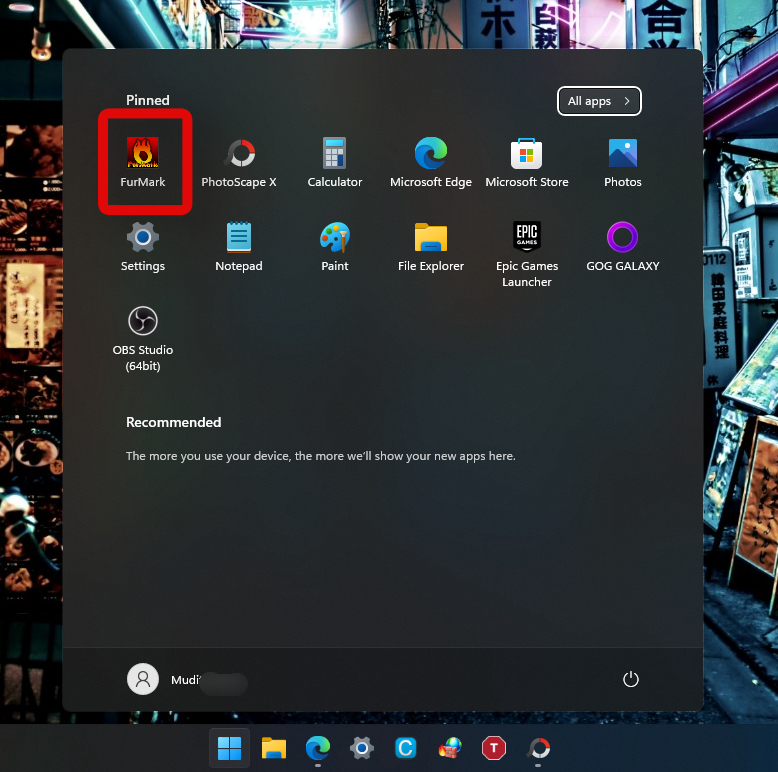
并做了!您可以多次重复这些步骤以根据您的喜好自定义“开始”菜单。希望你觉得这有帮助。
 Win 11系统之家
Win 11系统之家
